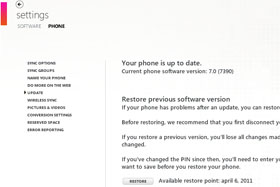Windows Phone 7 bo deležen še veliko izboljšav in posodobitev. Če je tudi vaš Windows Phone javil, da je na voljo posodobitev, si oglejte to lekcijo, kjer se boste naučili posodobiti vaš telefon.
1. korak: Za začetek boste na PC-ju z operacijskim sistemom Windows potrebovali Zune Software, ki si ga lahko prenesete tukaj.
Mac uporabniki pa si prenesite Windows Phone 7 Connector for Mac, ki ga dobite na tej povezavi.
Sicer pa bo tudi računalnik sam javil, da potrebujete namensko programsko opremo, ko boste Windows Phone priklopili nanj ter ponudil prenos le-te.

2. korak: Telefon s priloženim USB podatkovnim kablom povežite z računalnikom.
V primeru da za odklepanje telefona uporabljate tudi kodo, morate telefon najprej odkleniti, da bo posodobitev mogoča.

3. korak: Takoj zatem se na računalniku zažene Zune Software (v predpostavki, da ga imate že nameščenega ter postopek izvajate v Windows okolju).
Sprva se odpre začetna stran telefona v Zune Softwaru, kjer upravljate z vašo napravo. Počakajte nekaj sekund, da tudi Zune zazna posodobitev in vam odpre obvestilo o posodobitvi.

4. korak: Zgoraj imate nekaj osnovnih informacij o tej posodobitvi. Od kdaj je na voljo, koliko časa traja postopek posodobitve (Estimated time) …
V okenčku zgoraj so napisane izboljšave, ki jih ta posodobitev prinaša. Za več podrobnosti kliknite na more info.

5. korak: Med postopkom posodabljanja, telefona ne smete uporabljati ali ga odklopiti iz računalnika!
Telefon prav tako ne bo zmožen sprejemati klicev in sporočil ali sinhronizirati datotek z računalnikom.
Za pričetek postopka posodobitve, kliknite na gumb Update now spodaj. Če ste si premislili, pa izberite gumb Update Later.

6. korak: V primeru da postopek posodobitve izvajate na prenosniku, ki je na napajanju baterije, se v naslednjem koraku prikaže obvestilo o tem. Za vsak slučaj, je priporočljivo, da prenosnik priklopite v električno omrežje s kablom za napajanje.
Potem nadaljujte s klikom na gumb Next. Če se želite vrniti nazaj, kjer so prikazane izboljšave, pa izberite Back. Za preklic posodobitve uporabite gumb Cancel.
Sicer ta korak preskočite, saj tega opozorila ne boste deležni.
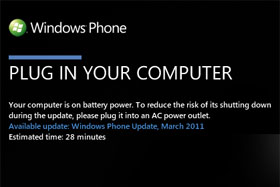
7. korak: Naprava se med postopkom posodabljanja tudi vnovično zažene. Prikaže se zaslon s sliko, ki opozarja, da se naprave ne sme izključiti iz računalnika, na vrhu pa s trakom prikazuje napredek nekaterih korakov posodabljanja.
Ne ustrašite se, če zaslišite zvok, ki ponazarja odklop naprave, saj se bo kmalu pojavil tudi tisti, ki ponazarja priklop. To je zgolj posledica vnovičnega zagona, ki je potreben. Telefona ne odklopite iz računalnika!

8. korak: To je vse, kar ste morali storiti sami. Sedaj le še malo potrpite, da se telefon uspešno posodobi.
Kateri korak se izvaja in koliko odstoten je napredek, lahko spremljate v Zune Softwaru.
Zune Software bo ustvaril tudi varnostno kopijo, za primer če bi šlo kaj narobe.
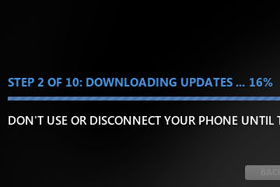
9. korak: Windows Phone se po končanem posodabljanju ponovno zažene v običajnem načinu za uporabo. Vpišite svojo PIN kodo, da se telefon prižge. Počakajte trenutek ali dva, da vam še Zune Software sporoči, da je postopek zaključen in telefon lahko odklopite. Kliknite na gumb Finish, da zapustite način posodabljanja v Zune Softwaru.

10. korak: Upam, da vam je posodobitev uspela in bo tako vaš pametni mobilnik z Windows Phone operacijskim sistemom znal sedaj še nekaj več. 🙂
Različico sistema pa lahko preverite v nastavitvah telefona: Settings/about/more information.
V primeru morebitnih težav lahko posodobitev v Zune Software tudi razveljavite: Settings/Phone/Update/Restore.